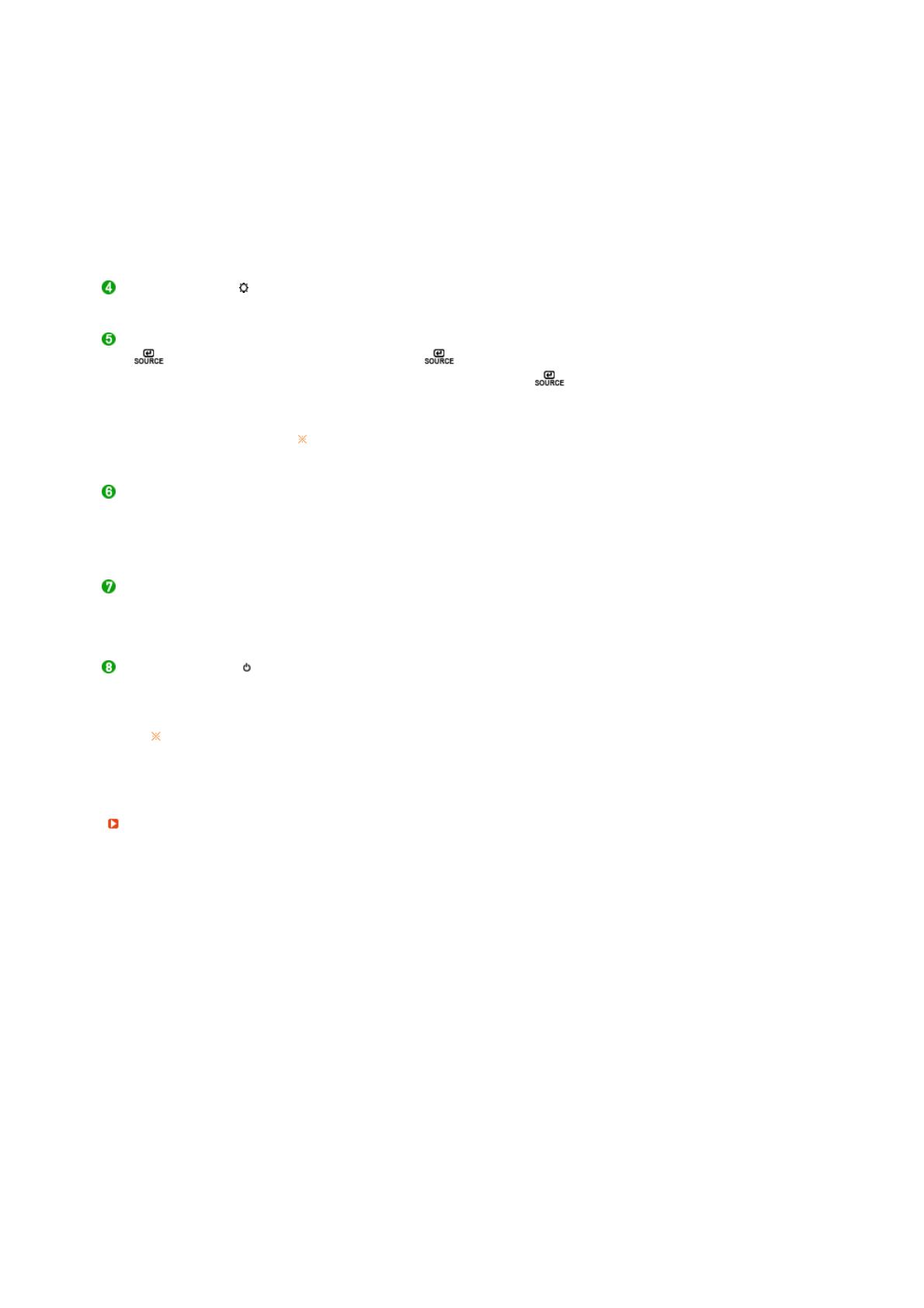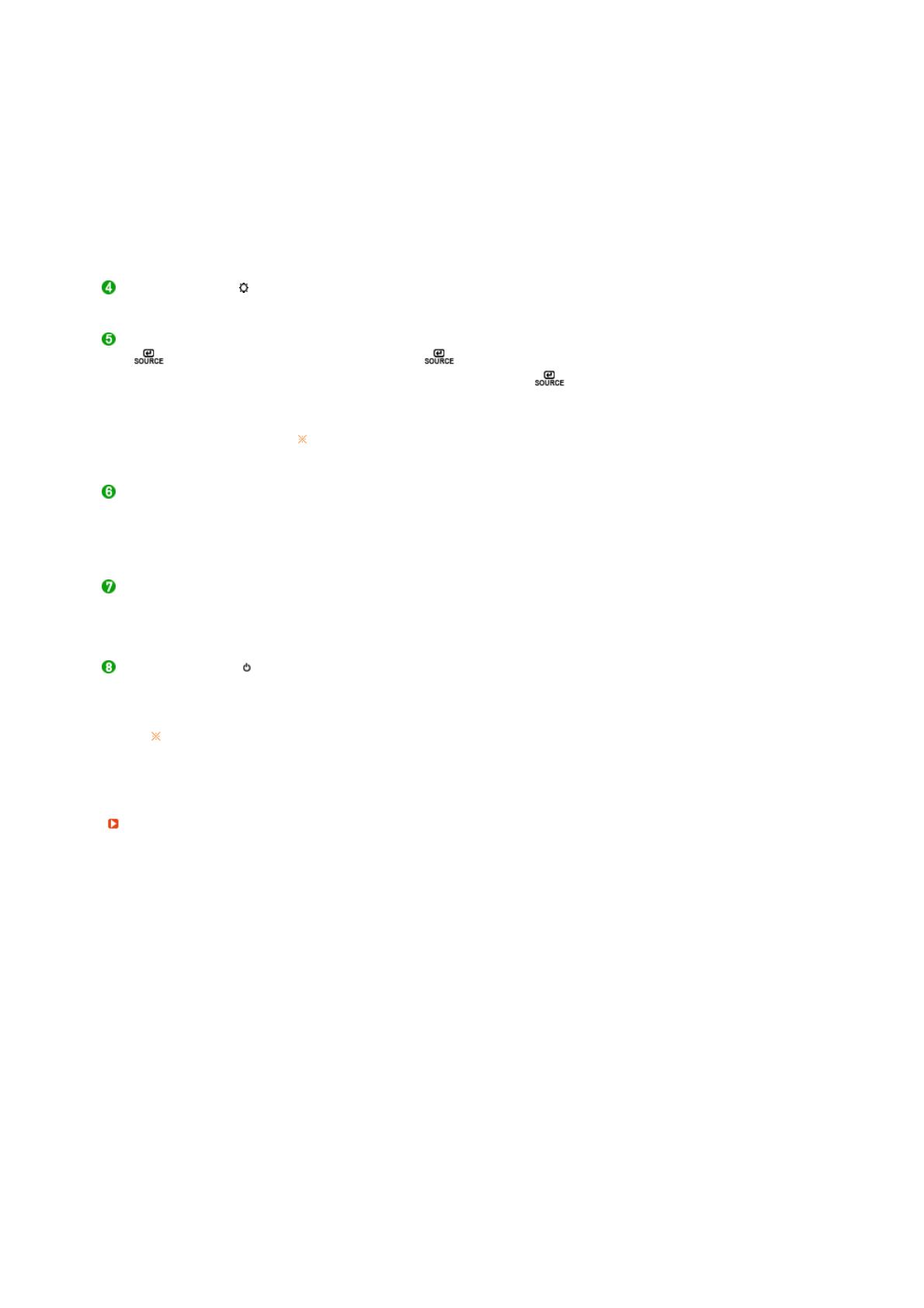
Wybierz ten tryb, aby wyświetlane obrazy były ostrzejsze niż w trybie
„Standardowy
”
.
2) Standard
Wybierz ten tryb, gdy otoczenie monitora jest jasne. W trybie tym obraz
jest ostry.
3) Movie
Wybierz ten tryb, gdy otoczenie monitora jest ciemne. Ten tryb
oszczędza energię i zmniejsza zmęczenie oczu.
4) Custom
Wybierz ten tryb, gdy chcesz dopasować obraz do własnych upodobań.
>> Kliknij tutaj, aby wyświetlić animację.
Przycisk jasności [ ]
Przy wyłączonym menu OSD, naciśnij przycisk, aby wyregulować
jasność.
>> Kliknij tutaj, aby wyświetlić animację.
Przycisk zatwierdzenia [
] /
Przycisk SOURCE
Służy do wybierania menu OSD. /
Naciśnięcie przycisku ' ' spowoduje wybranie sygnału video przy
wyłączonym OSD. (Naciśnięcie przycisku w celu zmiany źródła
sygnału wejściowego powoduje wyświetlenie w lewej górnej części
ekranu komunikatu informującego o aktualnym trybie sygnału
wejściowego: PC, DVI, AV, S-Video lub Component.)
>> Kliknij tutaj, aby wyświetlić animację.
Zmiana źródła jest możliwa tylko w przypadku urządzeń zewnętrznych
podłączonych w danym momencie do monitora.
Przycisk AUTO ( Opcja dostępna tylko w trybie PC)
Naciśnięcie przycisku 'AUTO'', spowoduje wyświetlenie ekranu Auto
Adjustment (Regulacja automatyczna), jak pokazano na animowanym
ekranie na środku. Służy do przechodzenia w pionie z jednej pozycji
menu do kolejnej lub do regulacji wybranej wartości menu.
>> Kliknij tutaj, aby wyświetlić animację.
Przycisk PIP ( Opcja dostępna tylko w trybie PC/DVI(PC))
W trybie PC lub DVI powoduje włączenie ekranu w trybie PIP (obraz w
obrazie). Obrazy ze źródeł sygnału AV (av), S-Video (S-Video) lub
Component (Komponentowy) można wyświetlać za pomocą okna PIP
(Obraz w obrazie) w trybach PC lub DVI.
Przycisk zasilania [ ] Służy do włączania i wyłączania monitora.
Wskaźnik zasilania Pozwala na sprawdzenie stanu zasilania systemu. Więcej informacji można
znaleźć w części PowerSaver (Oszczędzanie energii).
Zapoznaj się z opisem funkcji oszczędzania energii PowerSaver zawartym w
podręczniku użytkownika. Dla oszczędności energii, należy WYŁĄCZAĆ monitor, kiedy
nie jest w użyciu lub, kiedy odchodzi się od niego na dłuższy czas.
T
ł